Enterprise Solution: הוספה והגדרה של אינטגרציית HubSpot
4 דקות
באפשרותכם לחבר את החשבון הארגוני שלכם ב-Wix Studio לחשבון HubSpot שלכם, כדי שתמיד תהיה לכם גישה למידע העדכני ביותר. באמצעות האוטומציות שלנו, ניתן לשלוח ל-HubSpot נתונים כמו הזמנות מהחנות וטפסים שהתקבלו, מיד לאחר שהם נקלטים ב-Wix.
חשוב:
- Wix משתלבת עם HubSpot באמצעות API גרסה 3. למידע העדכני ביותר על יכולות ה-API של HubSpot, אנא עיינו בתיעוד הרשמי שלהם.
- רק בעלי אתרים (Owners) ובעלים-שותפים (Co-owners) יכולים לנהל את האינטגרציה עם HubSpot.
- באפשרותכם למפות לידים ב-HubSpot רק אם יש ברשותכם חשבון פרימיום של HubSpot.
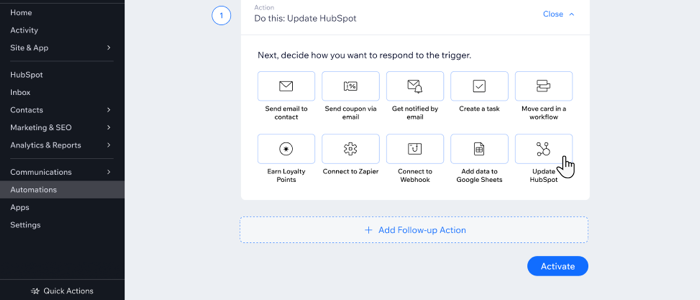
קראו עוד על Wix Studio לארגונים או פנו לצוות המכירות שלנו.
שלב 1 | הוספת וחיבור HubSpot
פנו למנהל הלקוח של החשבון הארגוני שלכם כדי שיחבר את HubSpot לחשבון Wix Studio שלכם. כשאתם מחברים את החשבון שלכם ב-HubSpot, אתם נותנים ל-Wix הרשאות גישה לנתוני הגיליון האלקטרוני. תוכלו להסיר הרשאות מחשבון HubSpot שלכם בכל רגע נתון.
כדי לחבר את החשבון הארגוני שלכם ב-Wix Studio עם HubSpot:
- היכנסו אל Manage Apps (ניהול אפליקציות) בדאשבורד הרלוונטי של האתר.
- הקליקו על HubSpot.
- הקליקו על Connect (חיבור).
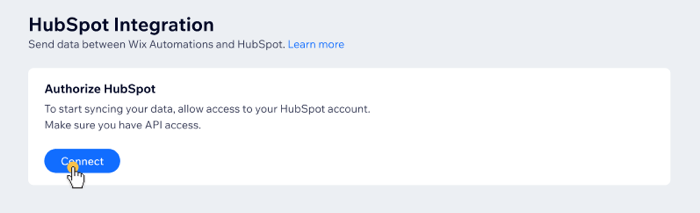
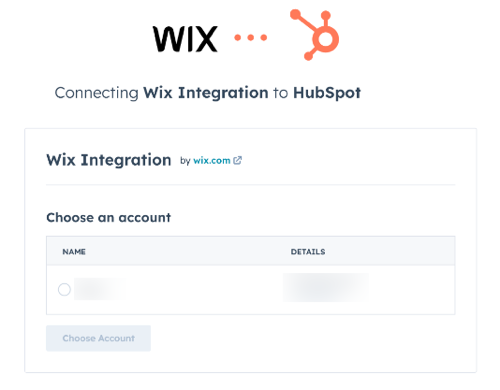
שלב 2 | יצירת אוטומציה
אחרי שחיברתם את חשבון HubSpot שלכם, תוכלו ליצור אוטומציה שבה HubSpot הוא הפעולה המתבצעת.
כדי ליצור אוטומציה:
- עברו אל Automations (אוטומציות) בדאשבורד של האתר.
- הקליקו על + Create Automation (יצירת אוטומציה)/
- הקליקו על + Start from Scratch (להתחיל מאפס).
- תנו לאוטומציה כותרת ובחרו את האפליקציה הרלוונטית תחת Trigger, כולל: Wix Forms, Wix Stores, Wix Bookings, Wix Events וכו'.
- הגדירו את הטריגר בהתאם לאפליקציה שבחרתם.
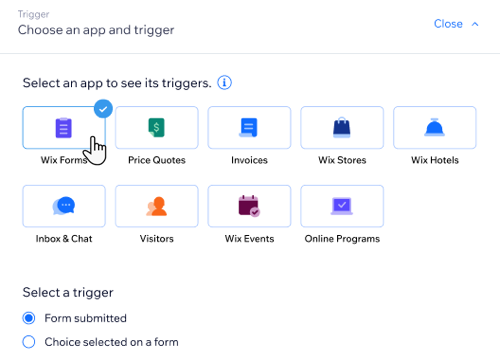
שלב 3 | מיפוי נתונים מהטריגר ל-HubSpot
בשלב הבא, עליכם להתאים את הנתונים מהטריגר שבחרתם לאובייקט ולשדות הרלוונטיים ב-HubSpot. פעולה זו תבטיח שהנתונים מ-Wix יגיעו למקום הנכון ב-HubSpot.
לדוגמה, אם הטריגר שלכם הוא שליחת טופס חדש, תצטרכו להתאים את נתוני הלקוחות לשדות האובייקט הרלוונטיים ב-HubSpot.
כדי למפות נתונים מהטריגר ל-HubSpot:
- גללו למטה אל Action (פעולה) ובחרו ב-Update HubSpot.
- בחרו את האובייקט הרלוונטי מהתפריט הנפתח Select which object to update in HubSpot (בחירת אובייקט לעדכון ב-HubSpot): Contacts (אנשי קשר), Companies (חברות), Deals (עסקאות), Leads (לידים) ו-Quotes (הצעות מחיר).
- הקליקו על Map Fields (מיפוי שדות).
- בחרו את הנתונים הרלוונטיים של Wix תחת Data from trigger (נתונים מהטריגר), כדי שמאפייני HubSpot הנכונים יתעדכנו.
- (לא חובה) הקליקו על + Add Field (הוספת שדה) כדי לאסוף מידע נוסף ולשלוח אותו לחשבון שלכם ב-HubSpot.
- הקליקו על Save (שמירה).
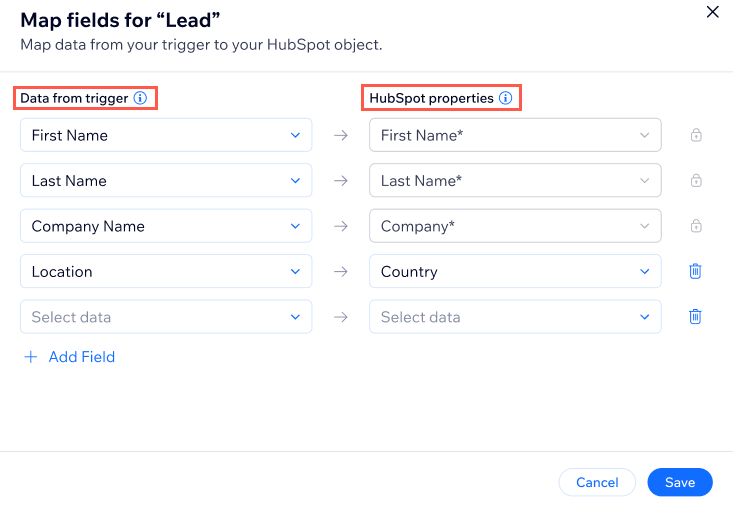
שלב 4 | הפעלת האוטומציה
הקליקו על Activate (הפעלה) כדי להפעיל את האוטומציה. עכשיו, בכל פעם שטריגר האוטומציה יופעל (למשל בכל פעם שמתבצעת הזמנה חדשה בחנות), הנתונים שמיפיתם מתוך Wix יעודכנו בשדות HubSpot הרלוונטיים.
לדוגמה, אם יצרתם אוטומציה עם טריגר לשליחת טופס, בכל פעם שגולשים באתר ממלאים את הטופס, פרטי השליחה שלהם יישלחו לאובייקט ולשדות הרלוונטיים ב-HubSpot.
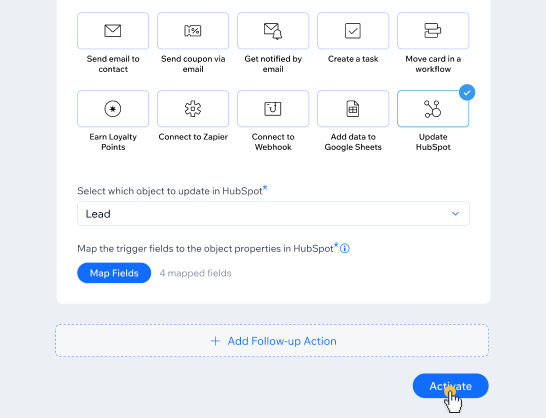
שאלות נפוצות
הקליקו על השאלות למטה לפרטים נוספים על אינטגרציה בין חשבון Wix Studio לארגונים לבין HubSpot.
האם האוטומציות של HubSpot נכללות במכסת האוטומציות שלי?
מהו אובייקט HubSpot?
מהו שדה חובה של HubSpot?
למה אני לא רואה חלק מהשדות שלי ב-HubSpot בזמן המיפוי?
מה יקרה אם אמחק שדה ב-Wix Form שמופה ל-HubSpot?
מה יקרה אם אשנה את שם השדה בטופס Wix שמופה ל-HubSpot?

